Win11截图快捷键在哪?Win11设置截图快捷键的方法
分类:win11教程 2021-08-08
导读: Win11截图快捷键在哪?Win11设置截图快捷键的方法--很多小伙伴已将给自己的电脑更新了Windows系统的Win11操作系统,面对这个新的系统,他们往往对于它的操作方法了解的不是很清楚。今天小编为大家带来了Win11操作系统的截图快捷键设置方法,希望您看过之后能有所...
很多小伙伴已将给自己的电脑更新了Windows系统的Win11操作系统,面对这个新的系统,他们往往对于它的操作方法了解的不是很清楚。今天小编为大家带来了Win11操作系统的截图快捷键设置方法,希望您看过之后能有所帮助。
方法一:
1、使用“printscreen”会截取整个屏幕。
2、然后可以打开系统中的画图软件,将截图粘贴进去,就可以编辑保存了。
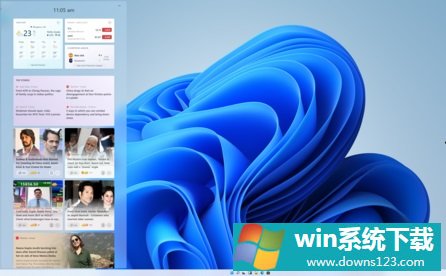
方法二:
1、首先点击开始菜单,然后找到其中的“设置”
2、在设置界面中找到并选择“游戏”进入。
3、游戏设置界面左侧栏中选择“游戏栏”。
4、在游戏栏的右侧找到“进行屏幕截图”,下方就可以自定义屏幕截图快捷键了。
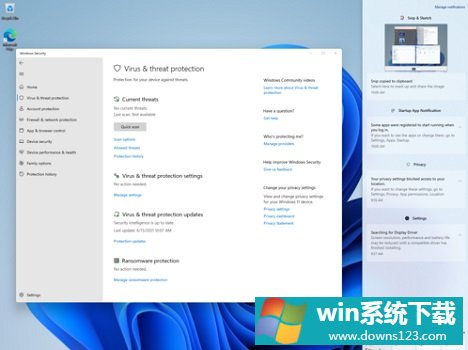
相关文章
- 电脑公司免激活win11 64位全能稳定版v2022.01
- 萝卜家园64位win11共享全新版v2022.01
- 雨林木风win11干净不死机版64位v2022.01
- 番茄花园最新win11 64位超速无死机版v2022.01
- 深度技术win11娱乐内部版64位v2022.01免激活
- 系统之家win11便携增强版64位v2022.01免激活
- Win11不能识别USB设备怎么办?Win11无法识别USB设备的解决方法
- 如何在Win11上本地显示CPU、GPU和RAM使用情况?
- Win11照片查看器如何设置?Win11照片查看器设置方法
- Win11窗口背景颜色如何设置?Win11窗口背景颜色设置的方法


